द्वारा तकनीकी लेखक
दूसरों को इसे देखने से रोकने के लिए अपने वाईफाई नेटवर्क को कैसे छिपाएं: - क्या आपने कभी अपने वाईफाई को अदृश्य होने की कामना की है कि कोई भी इसे देख या कनेक्ट नहीं कर पाएगा? ऐसा करने का एक आसान तरीका है। हर नेटवर्क का एक नेटवर्क नाम होना चाहिए। यह नेटवर्क नाम हमारा अपना SSID (सर्विस सेट आइडेंटिफ़ायर) है। लगभग 100 मिलीसेकंड में, आपका राउटर एक बीकन प्रसारित करता है जिसमें आपके वाईफाई नेटवर्क के बारे में जानकारी होती है। बाहरी उपकरण इस बीकन से सिग्नल पकड़ते हैं और उनका उपयोग आपके वाईफाई नेटवर्क से कनेक्ट करने के लिए करते हैं। इसलिए यदि कोई तरीका है जिससे आप अपने वाईफाई नेटवर्क को इसकी जानकारी को चिल्लाने से रोक सकते हैं, तो आप अन्य उपकरणों को अपने नेटवर्क को देखने और उससे कनेक्ट होने से रोक सकते हैं। इस सरल ट्रिक को हैक करने का तरीका जानने के लिए लेख में गोता लगाएँ।
ध्यान दें: यदि सुरक्षा आपकी प्रमुख चिंता है, तो आप अपने वाईफाई की सुरक्षा के लिए अधिक सुरक्षित तरीकों का बेहतर पालन करते हैं जैसे एक बहुत मजबूत वाईफाई पासवर्ड सेट करना और अपना डिफ़ॉल्ट राउटर लॉगिन क्रेडेंशियल बदलना। आप अपने राउटर द्वारा भेजे जा रहे वाईफाई सिग्नल को इस तरह एन्क्रिप्ट भी कर सकते हैं कि केवल आपका कंप्यूटर ही उन्हें डिक्रिप्ट कर सके।
चरण 1
- सबसे पहले अपने राउटर में लॉग इन करें। इसके लिए आपको अपने राउटर लॉगिन पेज पर जाना होगा। अधिकांश राउटर के लिए, लॉगिन आईपी होगा 192.168.1.1 या 192.168.0.1. अपने वेब ब्राउजर में आईपी एड्रेस को कॉपी पेस्ट करें और एंटर की दबाएं। जब राउटर लॉगिन पेज खुलता है, तो यूजरनेम और पासवर्ड का उपयोग करके लॉगिन करें। डिफ़ॉल्ट उपयोगकर्ता नाम होगा व्यवस्थापक और डिफ़ॉल्ट पासवर्ड होगा पारण शब्द या व्यवस्थापक आपके राउटर के आधार पर।
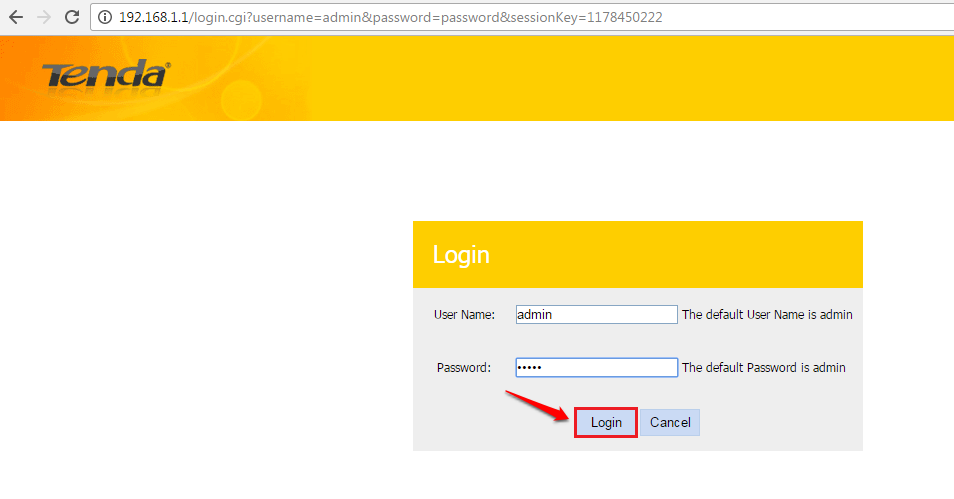
चरण दो
- अब नाम के एक विकल्प की तलाश करें उन्नत लॉग इन पेज में। एक बार जब आप इसे ढूंढ लें, तो उस पर क्लिक करें।
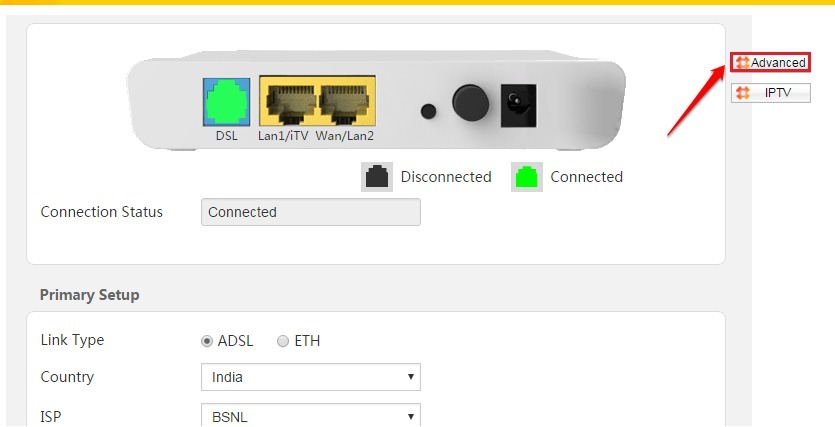
चरण 3
- अगले के रूप में, पर क्लिक करें तार रहित विकल्प। यहाँ, नाम से एक चेकबॉक्स खोजें पहुँच बिंदु छुपाएं. आपको इस चेकबॉक्स को अक्षम करना होगा। इतना ही।
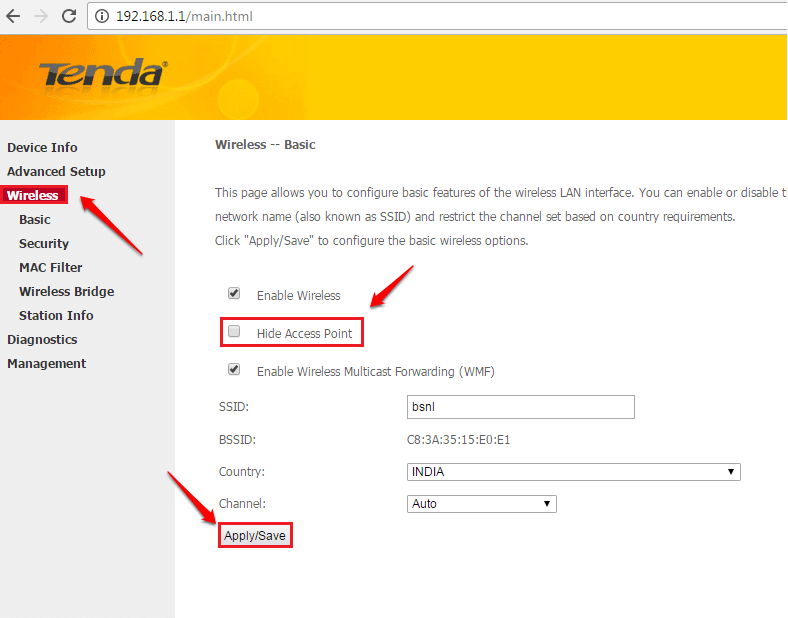
- अलग-अलग राउटर की अलग-अलग सेटिंग्स होती हैं। यदि आपको नहीं मिल रहा है पहुँच बिंदु छुपाएं चेकबॉक्स, आप नाम से चेकबॉक्स देख सकते हैं SSIB प्रसारण सक्षम करें. इसे अक्षम करें। वह नहीं। परिवर्तनों को सहेजें और आपका काम हो गया।
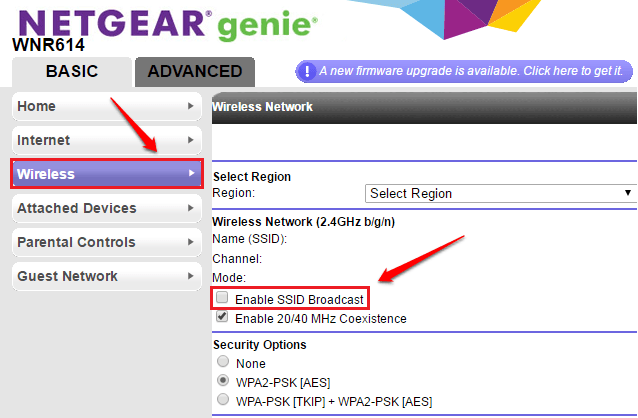
आशा है कि आपको लेख उपयोगी लगा होगा। यदि आपको किसी भी कदम के बारे में कोई संदेह है, तो कृपया बेझिझक टिप्पणी करें, हमें मदद करने में खुशी होगी। अधिक उपयोगी ट्रिक्स, टिप्स और हैक्स के लिए बने रहें।


